打印机任务无法删除怎样办_处理打印机任务无法删除的办法
解决打印机任务无法删除的方法
时间:2017-10-25 15:27作者:Blank来源:本站整理人气:306我要评论(0)
打印机是办公室中必备的设备了,很多用户在操作打印机的时候经常会遇到打印机卡机的情况,这时若是不暂停任务就会打印出很多份文件,因此学会如何取消打印任务还是一种处理打印机卡死的重要方法。但是也有用户反映在打印机中取消任务的时候发现无法删除任务,这又是怎么一回事呢?其实这样的故障一般和系统中的打印任务是有关联的,我们可以使用下面的方法来修复这个故障!
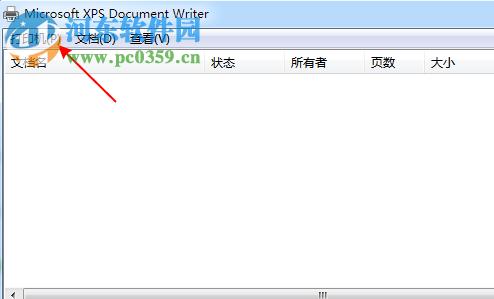
方法步骤:
一、如何取消打印任务
1、打开打印机的任务界面,一般在右下角的任务栏中双击打印机标志就可以打开了!打开之后使用鼠标单击左上角的打印机选项!
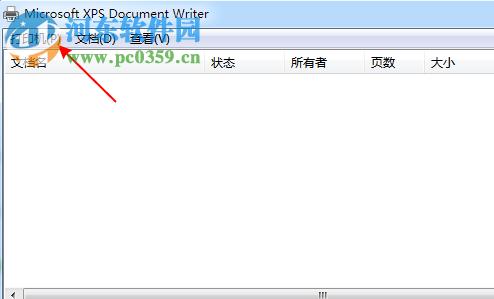
2、点击了打印机之后找到打印机选项中的“取消所有文档”选项!

3、还可以在任务界面中使用鼠标右键单击任意空白处,在右键菜单中也能找到这个一栏设置界面!
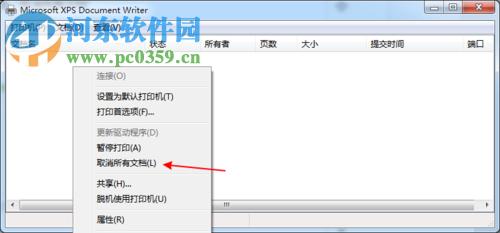
二、不能删除打印机任务怎么办
1、打开电脑之后使用鼠标右键单击桌面上的计算机图标,接着找到其中的管理选项.
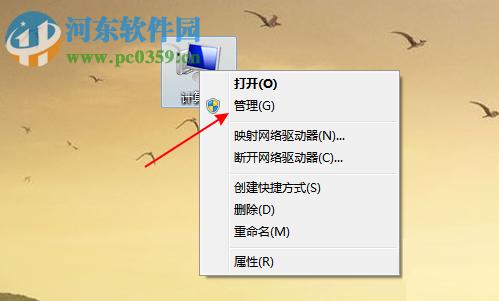
2、进入管理设置界面之后在左侧的服务和应用程序中找到“服务”一栏!
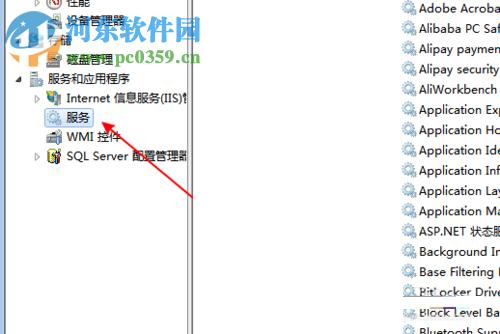
3、单击选中服务之后接着在右侧的界面中找到名为“print spooler”的服务程序!
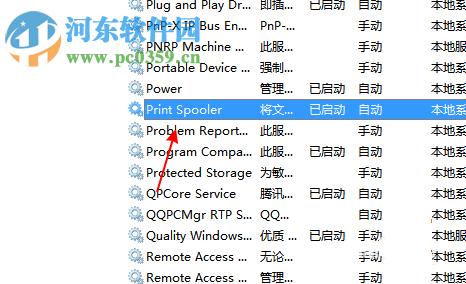
4、然后使用鼠标右键单击它,选中“停止”一栏
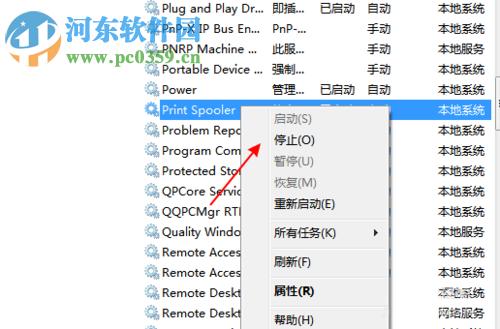
5、设置成功之后接着在计算机中打开:“C:\Windows\System32\spool\PRINTERS”,进入这个文件夹之后将里面的全部文件都删除即可!
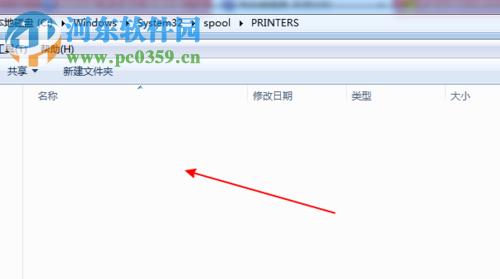
6、删除了文件之后接着再次回到服务界面中找到刚刚的服务,使用右键单击之后将它重新启动就可以了!
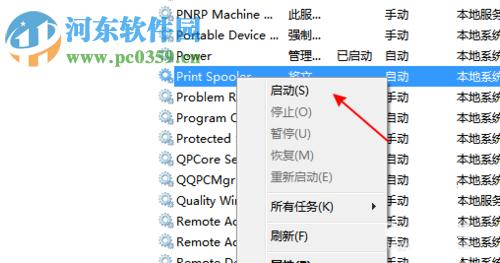
使用上面的方法就可以解决在使用打印机的时候不能删除任务的问题了,若是在卡机的时候出现这样的情况也是可以使用这样的方法进行解决的。若是你有别的解决方法可以在下方留言分享给小编哦!
……